Trong các phiên bản iOS gần đây, Apple đã mang đến các tùy chỉnh sâu hơn trong việc thiết lập Màn hình khóa. Người dùng có thể thay đổi hình nền khóa khi chạm vào màn hình hoặc theo các khoảng thời gian cụ thể. Trong phiên bản iOS 17.1, Apple đã mở rộng tính năng này để giúp bạn có thể thay đổi ảnh từ một album cụ thể trong thư viện ảnh, thay vì phải chọn từng ảnh theo cách thủ công hoặc dựa vào các tùy chọn cài sẵn trước đó của Apple.
Cách thay đổi hình nền trên Màn hình khóa từ một album bất kỳ trên iOS 17
- Bước 1: Trên giao diện Màn hình khóa, nhấn và giữ cho đến khi thư viện hình nền xuất hiện, sau đó nhấn vào nút + màu xanh lam ở góc dưới bên phải màn hình.
- Bước 2: Chọn Photo Shuffle (Xáo trộn Ảnh) từ menu hiện ra.
- Bước 3: Nhấn vào tùy chọn Album, sau đó chọn một Album bất kỳ trong thư viện Ảnh mà bạn muốn thiết lập.
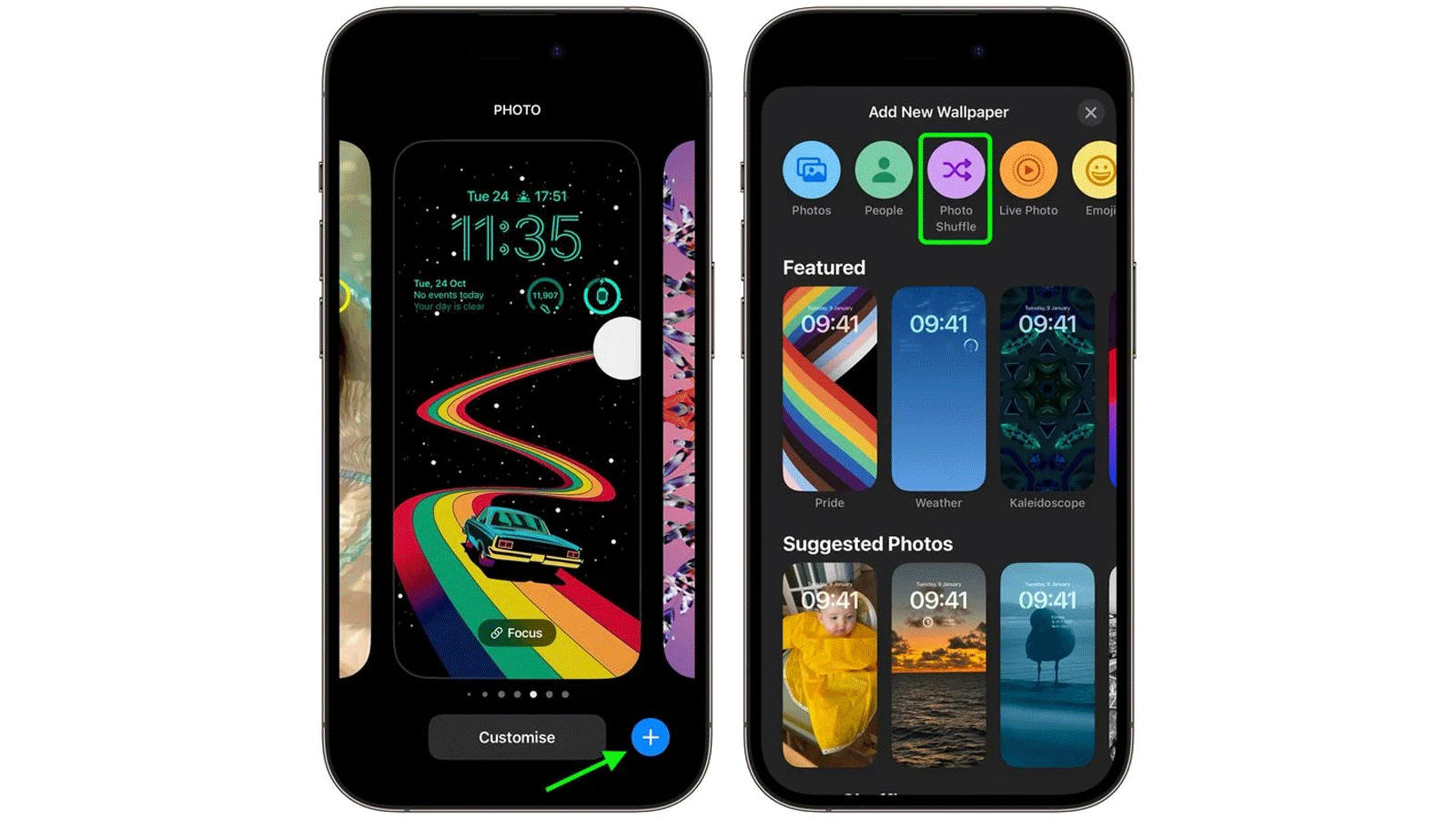
- Bước 4: Sau đó, hãy chọn Shuffle Frequency (Tần suất Xáo trộn) bao gồm Daily (Hàng ngày), Hourly (Hàng giờ), On Lock hoặc On Tap.
- Bước 5: Nhấn vào Use Album (Sử dụng Album).
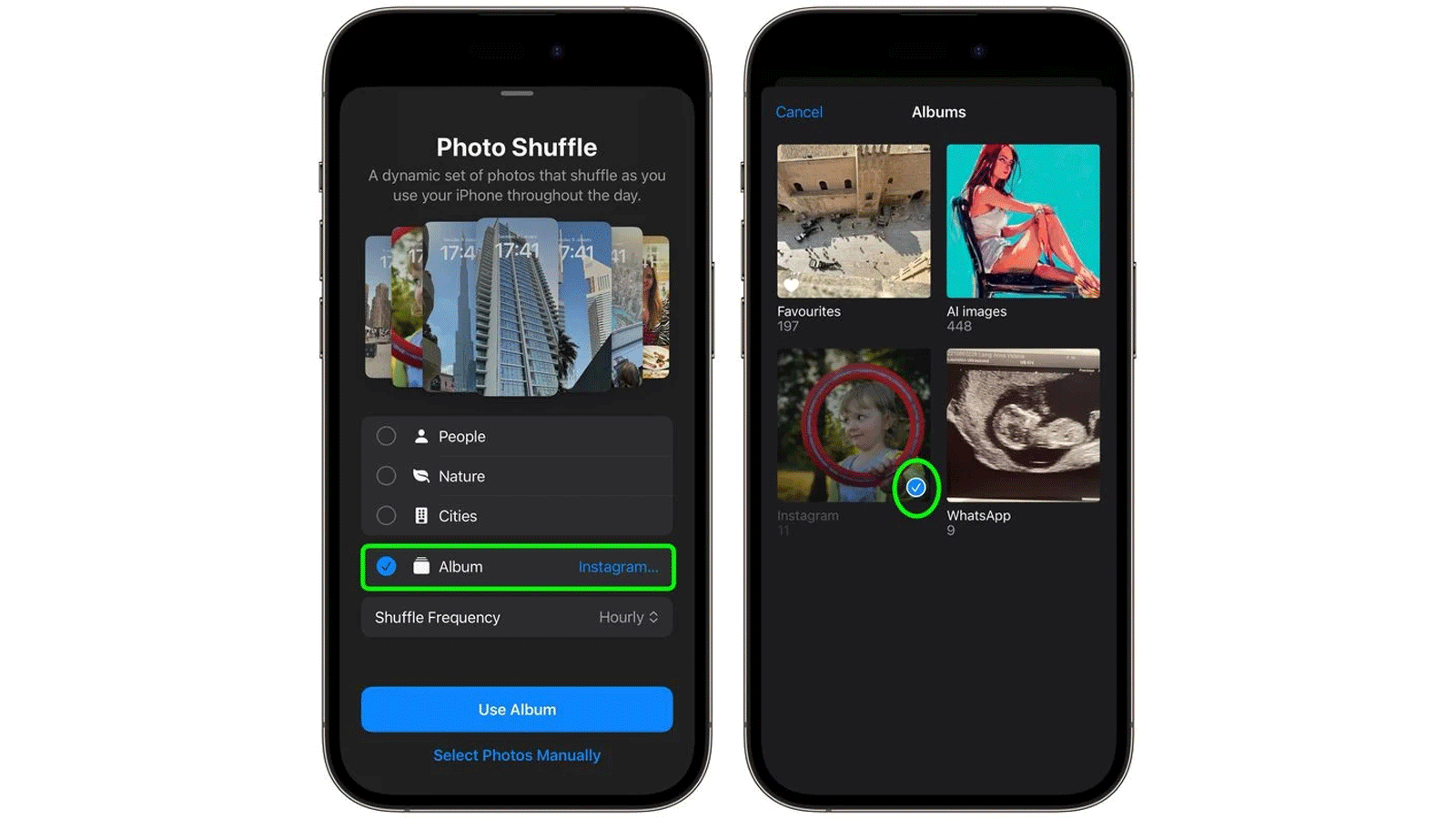
- Bước 6: Chạm liên tục vào màn hình khóa để xem trước các hình nền mà bạn đã thiết lập. Tại đây, bạn có thể nhấn vào đồng hồ để điều chỉnh kiểu và màu phông chữ sao cho phù hợp.
- Bước 7: Nhấn vào Done (Xong) ở góc trên bên phải và sau đó chọn Set as Wallpaper Pair (Đặt làm cặp hình nền) để hoàn tất.
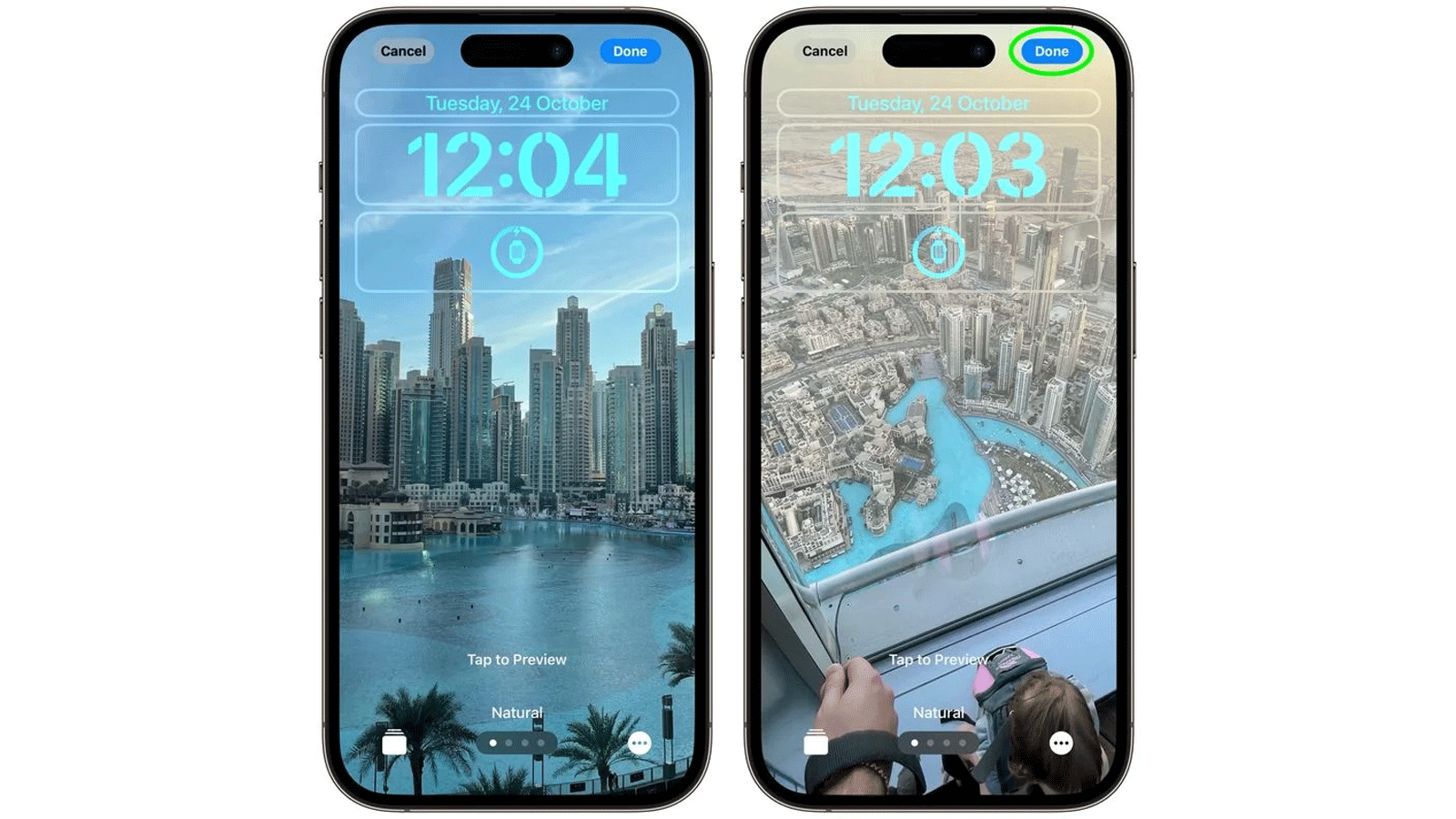
Giờ đây, bạn đã có thể nhấn hoặc đánh thức màn hình iPhone để thay đổi ảnh hoặc đợi ảnh tự động thay đổi, tùy thuộc vào tùy chọn bạn đã chọn.








Comments